Mục lục
Tổng quan:
Để sử dụng chữ ký điện tử NewCA khai báo hồ sơ trên Cổng thông tin doanh nghiệp Quốc gia, doanh nghiệp cần thực hiện thêm chữ ký số NewCA vào trong tài khoản. Cách kết nối chữ ký số vào tài khoản trên cổng thông tin doanh nghiệp quốc gia như sau:
Điều kiện môi trường:
- Máy tính được cài đặt hệ điều hành window xp SP3 trở lên.
- Sử dụng trình duyệt Internet Explorer 7 trở lên, hoặc sử dụng trình duyệt Firefox 51.01 trở xuống.
- Máy tính đã cài đặt ứng dụng Java phiên bản cập nhật mới nhất.Hướng dẫn cài đặt java tại đây
- Chữ kí số NewCA được cắm và cài đặt trên máy. Hướng dẫn cài đặt chữ ký số NewCA tại đây
>>> Xem thêm: Tìm hiểu về chữ ký số tại NewCA
Quy trình thực hiện kết nối chữ ký số vào tài khoản trên cổng thông tin doanh nghiệp quốc gia
Bước 1: Kiểm tra cấu hình java đã add link: https://dangkiquamang.dkkd.gov.vn hay chưa. Nếu chưa cấu hình, bạn cần thực hiện cấu hình lại java.
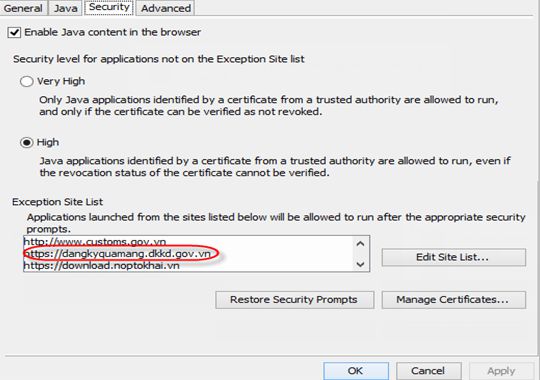
Bước 2: Đăng nhập tài khoản.
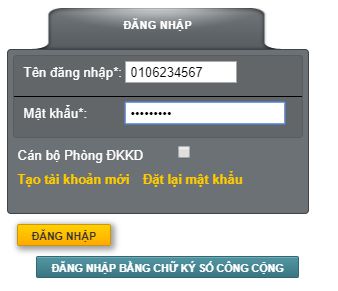
Bước 3: Tại mục Quản lý thông tin cá nhân chọn Thay đổi thông tin.

Bước 4: Chọn Tải để tải lên chữ ký số công cộng.
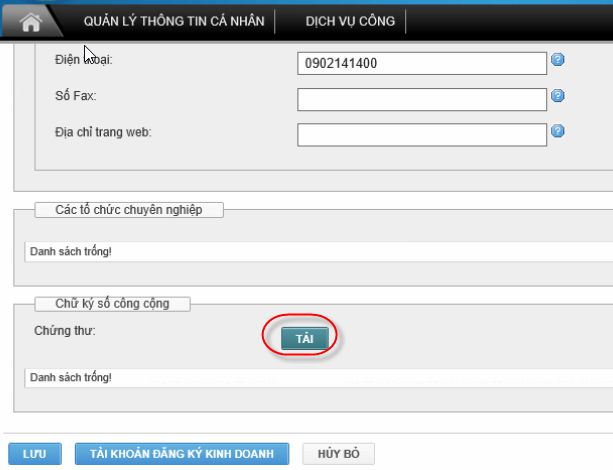
Bước 5: Khi bảng điều khiển java hiện lên, bạn tích chọn “I accept…” và nhấn Run
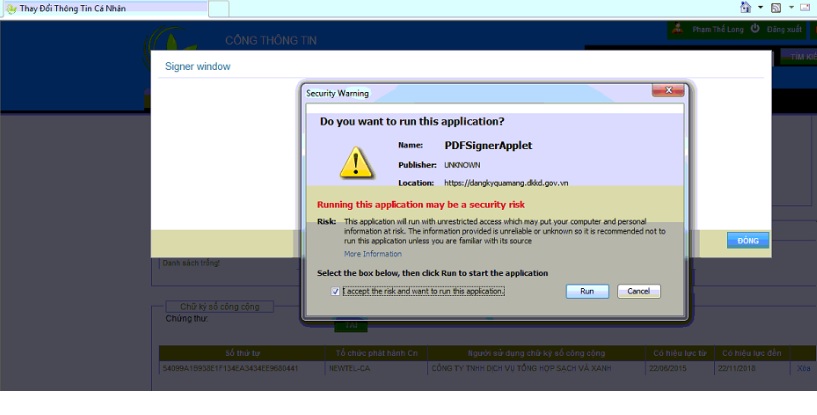
Bước 6: Nhập mã pin token để tiến hành ký số.

Bước 7: Khi bảng điều khiển java hiện lên lần nữa, bạn tích chọn “I accept…” và nhấn Run.
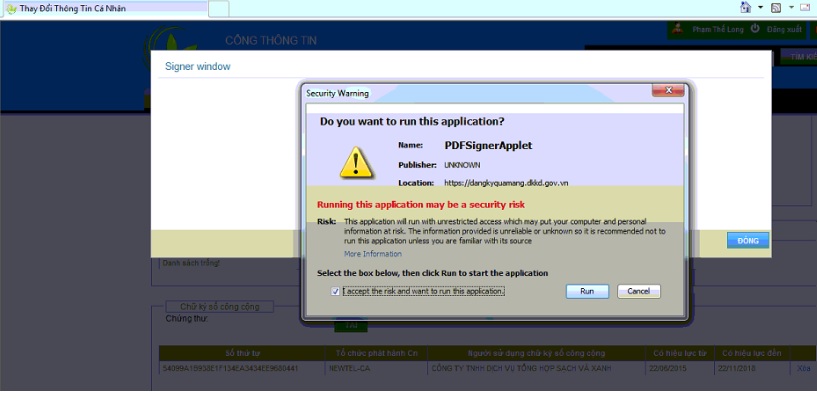
Bước 8: Chọn chứng thư số thành công, nhấn Đóng.
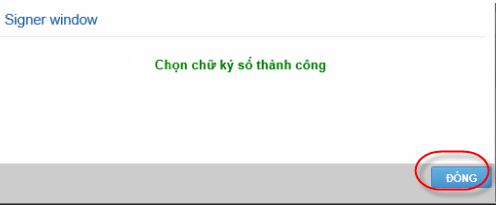
Bước 9: Nhấn Thêm vào tài khoản để kết nối chứng thư vào tài khoản.
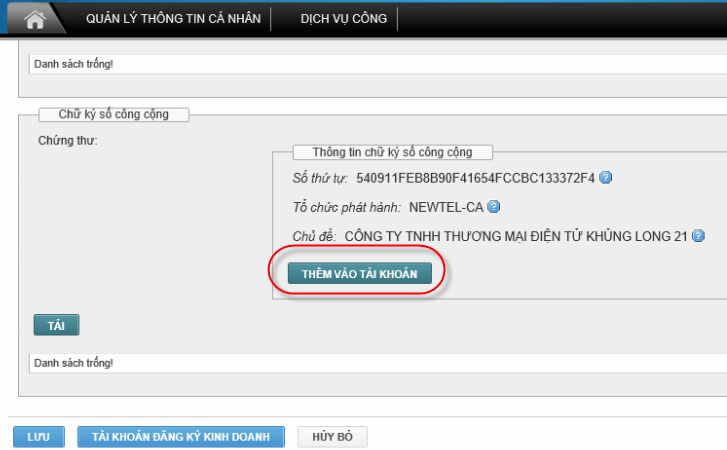
Bước 10: Màn hình sẽ hiển thị như hình dưới. Chọn Lưu để kết thúc quá trình thêm chữ ký số vào tài khoản.
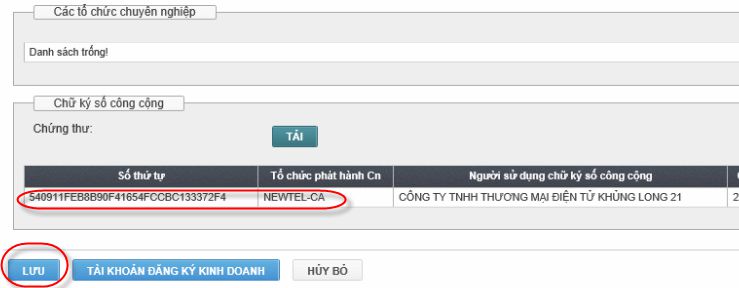
Lưu ý:
Để được hỗ trợ thêm các thông tin vui lòng liên hệ tổng đài hỗ trợ nhà cung cấp chữ ký số NewCA: 19002066 hoặc hotline theo số 0936208068.
Tóm lược nội dung
Quy trình kết nối chữ ký số vào tài khoản trên cổng thông tin quốc gia?
– Bước 1: Kiểm tra cấu hình Java
– Bước 2: Đăng nhập tài khoản.
– Bước 3: Tại mục Quản lý thông tin cá nhân chọn Thay đổi thông tin.
– Bước 4: Chọn Tải để tải lên chữ ký số công cộng.
– Bước 5: Khi bảng điều khiển java hiện lên, bạn tích chọn “I accept…” và nhấn Run
– Bước 6: Nhập mã pin token để tiến hành ký số
– Bước 7: Khi bảng điều khiển java hiện lên lần nữa, bạn tích chọn “I accept…” và nhấn Run.
– Bước 8: Chọn chứng thư số thành công, nhấn Đóng.
– Bước 9: Nhấn Thêm vào tài khoản để kết nối chứng thư vào tài khoản.
– Bước 10: Màn hình sẽ hiển thị như hình dưới. Chọn Lưu để kết thúc quá trình thêm chữ ký số vào tài khoản.
Điều kiện môi trường cần là gì?
Máy tính được cài đặt hệ điều hành window xp SP3 trở lên.
Sử dụng trình duyệt Internet Explorer 7 trở lên, hoặc sử dụng trình duyệt Firefox 51.01 trở xuống.
Máy tính đã cài đặt ứng dụng Java phiên bản cập nhật mới nhất.
Chữ kí số NewCA được cắm và cài đặt trên máy
Bài viết liên quan:
- Hướng dẫn cấu hình chữ ký số sử dụng cho cục chăn nuôi trên trang điện tử bộ Nông nghiệp và Phát triển nông thôn
- Hướng dẫn đăng ký chữ ký số và cập nhật hồ sơ doanh nghiệp lên hệ thống VCCI
- Hướng dẫn cập nhật chữ ký số trên phần mềm hóa đơn điện tử IHOADON của EFY
- Hướng dẫn đăng ký tài khoản trên trang tra cứu c12 BHXH TP HCM
- Đăng ký tài khoản trên cổng thông tin một cửa quốc gia
—————————
CÔNG TY CỔ PHẦN NEWCA
- Tổng đài CSKH: 1900 2066
- Hotline: 0936 208 068
- Website: https://newca.vn/
- Email: [email protected]

